
Suggerimenti per scaricare e installare il driver video Matrox Windows 10:
In questo post, discuteremo su come scaricare e installare il driver video Matrox Windows 10, il driver video Matrox Windows 10. Verrai guidato con semplici passaggi/metodi per farlo. Iniziamo la discussione.
‘Driver video Matrox Windows 10’:
‘Driver display Matrox’: Matrox Electronic Systems è nota per la produzione di uno dei migliori componenti di schede video per personal computer e workstation. Matrox Graphics Inc è una divisione di Matrox Electronic Systems, l’entità più riconosciuta dal pubblico che produce schede grafiche da oltre 30 anni.
Il driver dello schermo Matrox è un software importante necessario per comunicare l’adattatore dello schermo Matrox integrato/collegato al computer e al sistema operativo installato nel computer. Funge da mediatore tra la scheda grafica Matrox e il sistema operativo installato nel computer. A seconda della scheda video Matrox collegata/integrata nel computer Windows 10/11, il driver video Matrox Windows 10 deve essere installato di conseguenza.
Il driver video Matrox mancante, danneggiato/obsoleto o incompatibile può causare diversi problemi relativi alle funzioni grafiche e di gioco del computer. Quindi, l’aggiornamento del driver video Matrox è necessario nel computer se non si desidera questo tipo di problema. Andiamo per la soluzione.
Come scaricare e installare il driver video Matrox Windows 10?
Metodo 1: come scaricare e installare il driver video Matrox Windows 10 dal sito ufficiale?
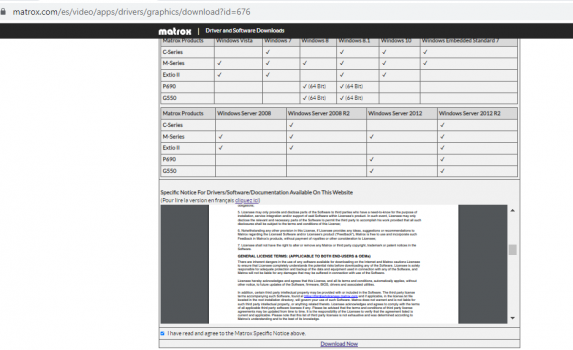
Passaggio 1: apri il browser e visita la pagina ufficiale “Download di driver e software Matrox” o visita la pagina ‘https://www.matrox.com/es/video/apps/drivers/graphics/download?id=676’
Passaggio 2: cerca o cerca la tua scheda video Matrox, scorri verso il basso per selezionare “Ho letto e accetto l’avviso specifico Matrox sopra” e fai clic su “Scarica ora”
Passaggio 3: una volta scaricato, fare doppio clic sul file di installazione del driver scaricato e seguire le istruzioni sullo schermo per completare l’installazione. Una volta installato, riavvia il computer e controlla se funziona per te.
Metodo 2: reinstallare il driver video Matrox Windows 10 tramite Gestione dispositivi
Passaggio 1: apri “Gestione dispositivi” nel PC Windows tramite la casella di ricerca di Windows ed espandi la categoria “Schede video”.
Passaggio 2: trova e fai clic con il pulsante destro del mouse su “Scheda video Matrox” e seleziona “Aggiorna driver” e segui le istruzioni sullo schermo per completare il processo di aggiornamento. Una volta aggiornato, riavvia il computer e controlla se funziona.
Metodo 3: come scaricare o reinstallare il driver video Matrox Windows 10 [automaticamente]
Puoi anche provare ad aggiornare tutti i driver di Windows, incluso l’aggiornamento del driver video Matrox, utilizzando “Strumento di aggiornamento automatico dei driver”. È possibile ottenere questo strumento tramite il pulsante/link qui sotto.
⇓ Ottieni lo strumento di aggiornamento automatico del driver
Risolvi i problemi del PC Windows con “Strumento di riparazione PC”:
“PC Repair Tool” è un modo semplice e rapido per trovare e correggere errori BSOD, errori DLL, errori EXE, problemi con programmi/applicazioni, infezioni da malware o virus nel computer, file di sistema o problemi di registro e altri problemi di sistema con pochi clic .
⇓ Ottieni lo strumento di riparazione del PC
Conclusione
Sono sicuro che questo post ti ha aiutato su Come scaricare e installare o reinstallare il driver video Matrox Windows 10, il driver video Matrox Windows 10 in modi semplici. Puoi leggere e seguire le nostre istruzioni per farlo. È tutto. Per qualsiasi suggerimento o domanda, scrivi nella casella dei commenti qui sotto.